从零开始,轻松掌握《天下》手游电脑版安装步骤与配置优化技巧
一、安装步骤
1、下载安卓模拟器
* 访问MuMu模拟器官网(或其他知名且安全的安卓模拟器网站),根据电脑操作系统选择对应的版本进行下载,如果是Mac设备用户,请前往MuMu模拟器Pro官网页面下载最新版本MuMu模拟器Pro。
* 确保下载的是官方正版软件,以避免安全风险。
2、安装模拟器
* 双击下载的安装包文件,按照提示完成模拟器的安装过程,在安装过程中可能会遇到权限请求等对话框,请根据需要进行授权和确认。
* 安装完成后启动模拟器并检查其运行是否正常,如果启动失败或遇到问题,可以查阅MuMu模拟器官网的常见问题解答部分寻求帮助。
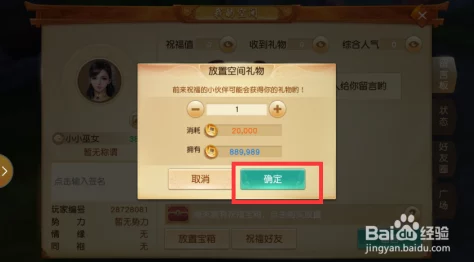
3、搜索并安装游戏
* 打开模拟器中的应用商店或直接在搜索框中输入游戏名称“天下”来查找该游戏的安装包;也可以在[网易大神提供的链接](https://g55.gdl.netease.com/530045-tianxiaWin64-1.0.6-w.exe)直接下载安装包到电脑上再进行后续操作。
* 在搜索结果中选择合适的渠道服并点击下载按钮进行安装,如果选择的是通过apk文件进行安装的方式,则需要将apk文件存储到电脑上并在模拟器中指定位置进行安装。
* 下载和安装过程可能需要一些时间,具体时间取决于网络速度和电脑性能等因素,在等待期间可以进行其他准备工作或处理其他事务以充分利用时间资源。
4、登录并开始游戏
* 待游戏安装完成后双击桌面上的快捷方式图标或在模拟器内部的应用列表中找到并打开它即可开始加载和运行游戏了!第一次打开时可能还需要进行一些初始化设置如调整画质、音效等参数以及更新一些必要的补丁和数据等内容哦~记得耐心等待一下哈!之后你就可以通过手机扫码登陆在电脑上尽情享受这款精彩的手游了哟!对于使用网易官服的玩家来说还可以勾选记住账号功能以便下次快速登录呢!(注意啦!此功能目前仅支持网易官服端的玩家使用哦!)
二、配置优化技巧
1、开启VT技术
* VT即虚拟化技术是提升模拟器性能和稳定性的重要手段之一哦!如果你的电脑支持并且尚未开启该功能的话那么赶快去BIOS设置中将其启用起来吧!这样可以显著提升你在玩这款游戏时的流畅度和响应速度呢!不过需要注意的是不同品牌和型号的电脑进入BIOS的方法可能会有所差异因此具体操作还请参考你的主板说明书或者在网上查询相关教程来进行吧!

2、合理分配CPU和内存资源
* 根据自己的电脑硬件配置情况来为模拟器合理分配CPU核心数和内存大小也是非常重要的一个环节哦!一般来说大部分用户的电脑都可以满足至少中等配置的需求了因此在默认情况下就可以获得比较不错的游戏体验了呢!但是如果你的电脑配置较高或者你希望进一步提升游戏表现的话也可以尝试自定义更高的配置参数但是要注意不要超过你电脑的实际承载能力否则可能会导致卡顿甚至崩溃等问题发生哦!另外还要注意的是CPU核数最高不得超过你电脑总核数的一半才行呢!
3、切换显卡渲染模式
* 如果在运行过程中出现黑屏花屏等画面问题可以尝试切换到不同的显卡渲染模式来解决这个问题哦!具体方法是在模拟器右上角的设置中心里面找到性能选项然后点击进入后再选择其他的显卡渲染模式就可以了呢!当然了在切换之前要确保你已经安装了相应的驱动程序和依赖库文件才行哦!比如Vulkan DirectX等等都是比较常见的图形API接口它们可以帮助我们更好地利用硬件资源进行高效的图像处理和渲染工作呢!
4、强制使用独立显卡
* 为了确保能够获得最佳的视觉效果和流畅度体验我们还可以在设置中心的性能选项中勾选上“强制使用独立显卡”这个选项哦!这样可以让我们的电脑更加专注于图形的处理工作从而提升整体的游戏表现力呢!不过要注意的是并不是所有的电脑都配备了独立显卡的哦!如果你使用的是集成显卡的电脑那么这个选项可能是灰色的无法进行选择的呢!此时就需要考虑升级硬件设备来提高整体的性能水平了哦!
5、多开及键鼠按键等功能设置
* MuMu模拟器还支持无限多开的强大功能呢!只要你的电脑足够给力就可以同时运行多个模拟器实例来实现小号挂机等操作了呢!此外还可以通过连接键盘鼠标手柄等设备来自定义按键宏按键等高难操作从而让你在游戏中更加游刃有余地应对各种挑战和任务了呢!想要学习如何设置这些功能的话可以去官网上查看相关的教程和视频来学习一下吧!
